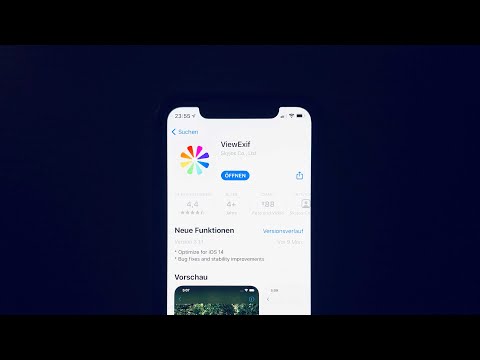Kui teete tehaseseadete lähtestamise, uue telefoni saamise või lihtsalt soovite oma mandaate teisele seadmele kopeerida, aitavad need sammud teie autentimisandmete andmeid teisaldada, nii et te ei kaota oma juurdepääsukoode.
Teisalda teise telefoni
Google võimaldab teil nüüd oma mandaate teisele telefonile teisaldada. Pääsete kaheastmelise kinnitamise lehele, klõpsake valikul Teisalda teise telefoni linki ja skannige QR-koodi või sisestage oma mandaat uude telefoni. Teie vana autentimisrakendus töötab.

Keela ja taaskäivitage kaheastmeline autentimine
Kui teete tehaseseadete lähtestamist ja te ei soovi oma trükitud turvakoode ega SMS-kinnitust kasutada, võite enne kaheastmelist autentimist keelata. Selleks klõpsake kaheastmelise kinnitamise lehe lingil Eemalda. See ajutiselt keelab kaheteguri autentimise.

Kuigi võite sisestada siin kuvatava koodi ja hoida seda turvalises kohas, ei pruugi see olla hea mõte - igaüks, kes leidis, suudab selle sisestada oma telefoni ja vaadata oma ajapõhiseid autentimiskoode.

Google Authenticatori andmete varundamine ja taastamine [ainult root]
Kui teie Android on juurdunud, võite kasutada oma Google Authenticatori rakenduseandmete varukoopiate tegemiseks titaanieurust, mida me varem kirjutasime. Turvalisuse huvides ei pruugi teine rakendus neid andmeid lugeda - seepärast on vaja administraatoriõigust.
Avage vaheleht Varundamine / taastamine autentimine ja kasutage andmete varundamiseks varundamisvalikut. Kopeerige varundatud andmed teie seadme kaustast TitaniumBackup oma arvutisse. Seejärel saate selle kopeerida oma uude seadmesse ja taastada hiljem.

Käsitsi väljavõtteid [ainult juurest]
Kui teil on oma seadme administraatori juurdepääs, saate tõesti mandaate käsitsi välja tõmmata, kuigi see on rohkem tööd kui lihtsalt Titanium Backupi kasutamine.
adb vajab seda root-ligipääsu, kui kasutate kohandatud ROM-i, võib teil olla administraatori juurdepääs administraatoriga. Kui kasutate varu ROM-i, peate seda tegema midagi sellist, nagu adbd Insecure. Võite alla laadida AdB Insecure Google Playst või tasuta XDA arendajafoorumite kaudu. Kasutage rakendust, et paigaldada adbd ebakindlasse režiimi.
Märge: Kui teil on administraatori juurdepääs, võite ka andmebaaside faili hankida /data/data/com.google.android.apps.authenticator2/databases/databases juurvaustajuhi abil ja kopeerida see arvutisse

adb pull /data/data/com.google.android.apps.authenticator2/databases/databases
Seejärel saate kasutada faili avamiseks ja selle sisu vaatamiseks sqlite redaktorit. Kui kasutate käsurealt sqlite3 programmi, kasutage järgmisi käske:
sqlite3./databases
select * from accounts;
Näete oma Google Authenticatori võtmeid, mida saate nüüd teisele seadmele uuesti lisada.

Õnneks Google enam teie rakendusepõhiseid paroole lähtestab - isegi kui lülitate Google Authenticator sisse ja lülitate selle uuesti sisse, kehtivad teie rakendusepõhised paroolid.
Tänu Danile cadince'ile, et see panustaks suurel hulgal seda postitust!